Excel 分类模拟题7数据的统计分析.docx
《Excel 分类模拟题7数据的统计分析.docx》由会员分享,可在线阅读,更多相关《Excel 分类模拟题7数据的统计分析.docx(41页珍藏版)》请在冰豆网上搜索。
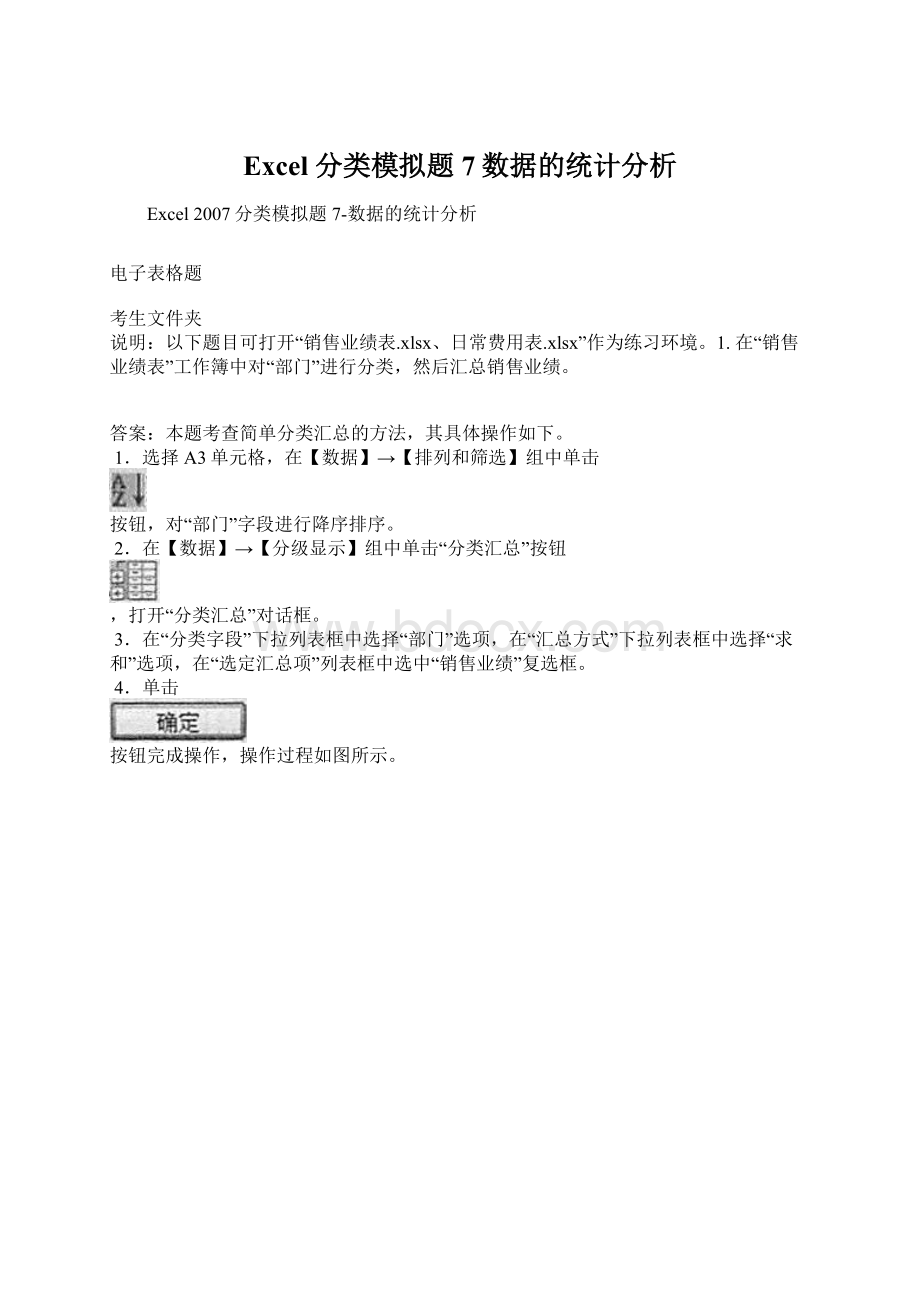
Excel分类模拟题7数据的统计分析
Excel2007分类模拟题7-数据的统计分析
电子表格题
考生文件夹
说明:
以下题目可打开“销售业绩表.xlsx、日常费用表.xlsx”作为练习环境。
1.在“销售业绩表”工作簿中对“部门”进行分类,然后汇总销售业绩。
答案:
本题考查简单分类汇总的方法,其具体操作如下。
1.选择A3单元格,在【数据】→【排列和筛选】组中单击
按钮,对“部门”字段进行降序排序。
2.在【数据】→【分级显示】组中单击“分类汇总”按钮
,打开“分类汇总”对话框。
3.在“分类字段”下拉列表框中选择“部门”选项,在“汇总方式”下拉列表框中选择“求和”选项,在“选定汇总项”列表框中选中“销售业绩”复选框。
4.单击
按钮完成操作,操作过程如图所示。
简单分类汇总
2.统计“销售业绩表”中各部门的销售业绩总额和平均值。
答案:
本题的操作思路与上一题相同,只是增加了汇总方式,要求考生掌握多种统计分类汇总的方法。
在上一题的基础上,进行如下操作。
1.再次打开“分类汇总”对话框,在“分类字段”下拉列表框中选择“部门”选项,在“汇总方式”下拉列表框中选择“平均值”选项,取消选中“替换当前分类汇总”复选框,其他设置与上一题相同。
2.单击
按钮,即可完成此题,操作过程如图所示。
多种统计分类汇总
3.在“日常费用表”中对“部门”和“项目”进行分类并汇总费用的最大值。
答案:
本题考查的是对多级字段进行分类汇总的方法,其具体操作如下。
1.选择任一有数据的单元格,在【数据】→【排列和筛选】组中单击“排序”按钮
,打开“排序”对话框。
2.在“主要关键字”下拉列表框中选择“部门”选项。
单击
按钮后,在“次要关键字”下拉列表框中选择“项目”选项,其他项目保持默认,单击
按钮后完成排序。
3.在【数据】→【分级显示】组中单击“分类汇总”按钮
,打开“分类汇总”对话框。
4.在“分类字段”下拉列表框中选择“部门”选项,在“汇总方式”下拉列表框中选择“最大值”选项,在“选定汇总项”列表框中选中“金额”复选框,单击
按钮。
5.再次打开“分类汇总”对话框,在“分类字段”下拉列表框中选择“项目”选项,设置“汇总方式”和“选定汇总项”与步骤4一样,并取消选中“替换当前分类汇总”复选框。
6.单击
按钮完成多级分类汇总,操作过程如图所示。
多级分类汇总
4.请删除当前工作表中的分类汇总表。
答案:
通过“分类汇总”对话框进行设置便可。
选择分类汇总表中的任一单元格,然后在【数据】→【分级显示】组中单击“分类汇总”按钮
,在打开的“分类汇总”对话框中单击
按钮后,即可删除分类汇总表,操作过程如图所示。
删除分类汇总表
5.对于给定的分类汇总表,只显示部门汇总结果和列表的总计结果(不用“展开”和“折叠”按钮)。
答案:
本题考查的是分类汇总表的分级显示方法,且指定了不能使用的方法,因此可在以下两种方法中选择,操作过程如图所示。
方法1:
单击
按钮。
单击
按钮,显示以“部门”为分类字段的汇总结果和列表的总计结果。
方法2:
单击
按钮对应的级别条
,将隐藏该分类中的明细数据。
方法1:
显示部门汇总结果
6.在“日常费用表”工作簿中,只显示销售部门的费用详细数据。
答案:
本题也是考查使用分级显示区中的按钮显示不同级别数据,但没有指定操作方法,因此可选择以下两种方法的任一种,操作过程如图所示。
方法1:
单击
按钮。
单击
按钮,显示列表的详细数据,然后单击“财务汇总”、“广告汇总”、“生产汇总”所在行对应的“折叠”按钮
将三者的明细数据隐藏。
方法2:
直接单击“销售汇总”所在行对应的“展开”按钮
,显示该分类中的明细数据。
方法2:
显示销售部门的详细费用数据
考生文件夹
说明:
以下题目可打开“销售收入表.xlsx”作为练习环境。
7.为当前工作表创建数据透视表,设置数据源在A2:
E12单元格区域,位置在当前工作表的A14单元格(用鼠标选择单元格或单元格区域)。
答案:
本题考查数据透视表的新建操作,并指定通过鼠标拖动选择数据源。
考生需熟练打开“创建数据透视表”对话框,在其中快速准确进行相关设置,其具体操作如下。
1.选择工作表中的任一单元格,单击【插入】→【表】组中的“数据透视表”按钿
,打开“创建数据透视表”对话框。
2.在“表/区域”文本框中,单击
按钮,直接用鼠标选择A2:
E12单元格区域,单击
按钮后返回对话框。
3.在“选择放置数据透视表的位置”栏中,选中“现有工作表”单选项,并在“位置”文本框中单击
按钮,用鼠标选择A14单元格,单击
按钮后返回对话框。
4.单击
按钮后,即可完成创建数据透视表,操作过程如图所示。
选择数据源和数据透视表的位置
8.为当前工作表创建数据透视表,选择A2:
E12单元格区域为数据源区域,并将数据透视表放在新工作表中。
答案:
本题的操作方法与上一题相似,唯一不同的是,在“创建数据透视表”对话框的“选择放置数据透视表的位置”栏中,需选中“新工作表”单选项。
操作后将插入一个新工作表,其中显示一个空白数据透视表。
9.在当前工作表的“数据透视表字段列表”窗格中,设置数据透视表的“行标签”为“产品名称”、“列标签”为“销售部门”、“数值”为“销售额”。
答案:
本题考查添加数据透视表字段的操作,但未指定具体方法,因此考生可在以下2种方法中选择。
方法1:
在“选择要添加到报表的字段”列表框中选择“产品名称”,单击鼠标右键,在弹出的快捷菜单中选择“添加到行标签”命令,如图所示。
按同样的方法。
通过右键菜单的“添加到列标签”、“添加到值”命令分别将“销售部门”、“销售额”字段添加到相应的编辑框。
通过右键菜单添加字段
方法2:
在“选择要添加到报表的字段”列表框中分别选择“产品名称”、“销售部门”、“销售额”字段,按住鼠标左键不放,将它们拖动到“行标签”、“列标签”和“数值”编辑框。
10.当前数据透视表的“行标签”为“产品名称”、“列标签”为“销售部门”、“数值”为“销售额”,请将“行标签”和“列标签”位置互换,“数值”不变。
答案:
本题考查调整字段位置,操作不是很复杂,可在以下2种方法中选择。
方法1:
用鼠标将“产品名称”字段拖动到“列标签”,将“销售部门”字段拖动到“行标签”。
方法2:
单击“产品名称”字段,在打开的下拉列表中选择“移动到列标签”命令,将其移至“列标签”编辑框。
单击“销售部门”字段,在打开的下拉列表中选择“移动到行标签”命令,将其移至“行标签”编辑框,如图所示。
改变字段位置
11.删除当前数据透视表的“销售数量”字段。
答案:
本题要求考生删除字段,但没有指定具体方法,可供选择的方法有以下4种。
方法1:
在“选择要添加到报表的字段”列表框中,取消选中“销售数量”复选框。
方法2:
在“在以下区域间拖动字段”区域中选择“销售数量”字段,按住鼠标左键不放,将其拖出编辑框。
方法3:
在编辑框中单击“销售数量”,在打开的下拉列表中选择“删除字段”命令。
方法4:
在数据透视表中需删除的字段值上单击鼠标右键,在弹出的快捷菜单中选择“删除‘求和项:
销售数量’”命令,如图所示。
删除字段
12.在当前工作表中更改了C6单元格的数据,请刷新数据透视表。
答案:
本题考查对刷新数据透视表的掌握程度,考试时可选择以下2种方法。
方法1:
选择数据透视表,在【数据透视表工具-选项】→【数据】组中单击
按钮,或单击该按钮下方的下拉按钮
,在打开的下拉列表中选择“刷新”命令,操作过程如图所示。
方法2:
在数据透视表中的任意位置单击鼠标右键,在弹出的快捷菜单中选择“刷新”命令。
通过按钮刷新透视表
13.在当前数据透视表中,通过右键菜单设置每次打开工作簿时自动刷新数据透视表。
答案:
本题考查设置自动刷新数据透视表,且指定了具体的设置方法,其具体操作如下。
1.在数据透视表任意位置单击鼠标右键,在弹出的快捷菜单中选择“数据透视表选项”命令,打开“数据透视表选项”对话框。
2.单击“数据”选项卡,在“数据透视表数据”栏中选中“打开文件时刷新数据”复选框,单击
按钮,操作过程如图所示。
设置自动刷新数据透视表
考生文件夹
说明:
以下题目可打开“销售收入表.xlsx、家庭支出表.xlsx、销售业绩表.xlsx”作为练习环境。
14.在当前数据透视表中,筛选出销售额大于50万元的销售部门。
答案:
本题考查在数据透视表中筛选符合条件的数据,可在以下两种方法中选择操作。
方法1:
通过字段名称右侧的
按钮。
其具体操作如下。
1.单击“行标签”右侧的
按钮,打开下拉列表,在“选择字段”下拉列表框中选择“产品名称”选项,然后选择“值筛选”命令下的“大于”子命令。
2.打开“值筛选(产品名称)”对话框,在前两个下拉列表框中选择“求和项:
(销售额)”、“大于”选项,在右侧文本框中输入“500000”。
3.单击
按钮,即可完成筛选,操作过程如图所示。
通过按钮筛选数据
方法2:
在“选择要添加到报表的字段”列表框中单击“销售部门”字段右侧的
按钮,在打开的下拉列表中选择“值筛选”命令下的“大于”子命令,然后按照方法1操作即可。
15.在当前数据透视表中,只显示了销售A部的数据,请显示全部数据。
答案:
本题要求在当前数据透视表中显示全部数据,其实就是考察清楚筛选的操作。
可在以下3种方法中选择。
方法1:
单击行标签右侧的
按钮,在打开的下拉列表中选择“从‘销售部门’中清除筛选”命令,或者选中“(全选)”复选框,然后单击
按钮,操作过程如图所示。
通过右键菜单清除筛选
方法2:
在【数据透视表工具-选项】→【操作】组中单击“清除”按钮
,在打开的下拉列表中选择“清除筛选”命令。
方法3:
在数据透视表中需清除筛选的字段值上单击鼠标右键,在弹出的快捷菜单中选择“筛选”命令下的“从‘销售部门’中清除筛选”子命令。
16.当前数据透视表以“产品名称”和“销售部门”为行标签,通过操作将各产品的分类汇总结果显示明细数据下方。
答案:
本题要求在数据透视表显示分类汇总结果,操作比较简单,在【数据透视表工具-设计】→【布局】组中单击“分类汇总”按钮
,在打开的下拉列表中选择“在组的底部显示所有分类汇总”命令,操作过程如图所示。
显示分类汇总结果
17.当前数据透视表显示了行总计和列总计,请将其设置为禁用。
答案:
本题考查设置总计的显示和隐藏,有以下2种方法可选择使用。
方法1:
在【数据透视表工具-设计】→【布局】组中单击“总计”按钮
,在打开的下拉列表中选择“对行和列禁用”命令。
方法2:
通过“数据透视表选项”对话框进行设置。
其具体操作如下。
1.在【数据透视表工具-选项】→【数据透视表】组中单击“选项”按钮
,